Muitos de nós armazenamos informações comerciais ou pessoais importantes em nossas contas do Gmail, por isso é essencial garantir a manutenção de todos os dados. No entanto, fazer backup de e-mails do Gmail pode parecer assustador para alguns usuários. Este tutorial mostrará como fazer backup de e-mails do Gmail. Explicaremos os diferentes métodos fáceis de fazer backup de e-mails do Gmail. Então vamos começar!
Neste artigo, você vai aprender:
Parte 1. Por que é necessário ter backups do Gmail
Fazer backup de sua conta do Gmail é essencial por vários motivos.
- Muitos usuários do Gmail confiam na plataforma há anos e fazem backup regularmente de seus e-mails para evitar a perda de dados. Os backups são cruciais para garantir a acessibilidade de longo prazo do seu e-mail e restaurar e-mails excluídos acidentalmente ou acessar seu e-mail offline.
- Os backups do Gmail podem ser úteis para arquivar e-mails antigos, liberar espaço de armazenamento em sua conta e fornecer um arquivo pesquisável de comunicações passadas. Ao manter backups da sua conta do Gmail, você pode garantir que sempre terá acesso aos seus dados, protegê-los contra perda ou danos e gerenciar sua armazenagem com eficiência.
- Cibercriminosos frequentemente visam contas de e-mail para obter acesso a informações confidenciais ou usá-las para cometer fraudes. Se a sua conta do Gmail for comprometida, você poderá perder o acesso aos seus e-mails ou tê-los apagados, resultando na perda de dados importantes. Portanto, manter backups regulares da sua conta do Gmail pode ajudá-lo a se recuperar de um ataque cibernético e garantir que seus dados estejam sempre seguros e acessíveis.
Parte 2. 6 métodos para fazer backup de e-mails do Gmail
Existem vários métodos disponíveis para fazer backup de e-mails do Gmail. Aqui, empregaremos as melhores soluções para fazer backups de e-mail do Gmail.
Como fazer backup de e-mails do Gmail
Método 1. Fazer backup do Gmail usando o Google Takeout
O Google Takeout é o serviço de backup mais básico oferecido pelo Google. Você pode exportar quase todos os seus dados do Google de suas configurações em todos os seus aplicativos. O Google Takeout salva os dados em seu Google Drive ou permite que você baixe diversos arquivos ZIP. É simples, abrangente e totalmente gratuito.
O Google Takeout copia toda a sua Conta do Google, incluindo os dados do Gmail. Siga os passos abaixo para executar o processo de backup usando o Google Takeout:
- Passo 1. Comece inserindo https://takeout.google.com/settings/takeout no campo de Endereço do seu navegador. Faça login na sua conta do Google. Se você estiver logado, a seguinte tela será exibida:

- Passo 2. Para visualizar a lista de dados que você pode fazer backup com o utilitário, use a barra de rolagem no lado direito da tela:

- Passo 3. Mova o controle deslizante do Gmail para a direita para fazer backup de sua conta do Gmail. A tela se expande quando você clica na seta para baixo à esquerda do controle deslizante e pode refinar ainda mais quais partes do seu Gmail você deseja fazer backup. Selecione uma opção abaixo:
- Para fazer backup de todo o Gmail, clique em Incluir tudo.
- Pressione Selecionar rótulos para abrir uma tela para selecionar quais pastas fazer backup.

- Passo 4. Depois de escolher quais tipos de dados fazer backup, clique no botão Avançar no canto inferior esquerdo da tela. A tela Personalizar formato de arquivo será exibida. Use esta tela para definir o seguinte formato de arquivo, tamanho e método de entrega.

Observação: Os arquivos do Google Drive são contabilizados em sua cota de armazenamento do Google. Se o seu arquivo for particularmente grande, considere outro método de recebimento.
- Passo 5. Depois de decidir sobre o formato do arquivo, clique no botão Criar arquivo. Em seguida, você verá uma notificação de que seu arquivo está sendo processado. Lembre-se de que seu e-mail pode ser diferente dependendo do método de entrega selecionado.

Método 2. Fazer backup do Gmail no Outlook
O Outlook é um serviço de e-mail fornecido pela Microsoft. Foi introduzido pela primeira vez em 1997 como parte do pacote de aplicativos do Microsoft Office. O Outlook oferece uma variedade de recursos, incluindo e-mail, calendário, contatos e gerenciamento de tarefas. Ele também oferece suporte à integração com serviços da Microsoft, como OneDrive e Skype. O Outlook pode ser acessado por meio de um navegador da Web, do aplicativo Outlook para desktop ou do aplicativo móvel.
Configure seu cliente de desktop para recuperar mensagens do Gmail e salvá-las em seu computador usando o protocolo IMAP. Aqui está o que você deve fazer:
Passo 1: Ative o acesso IMAP
Clique em Configurações > Configurações > Encaminhamento e POP/IMAP no Gmail. Clique em Habilitar IMAP.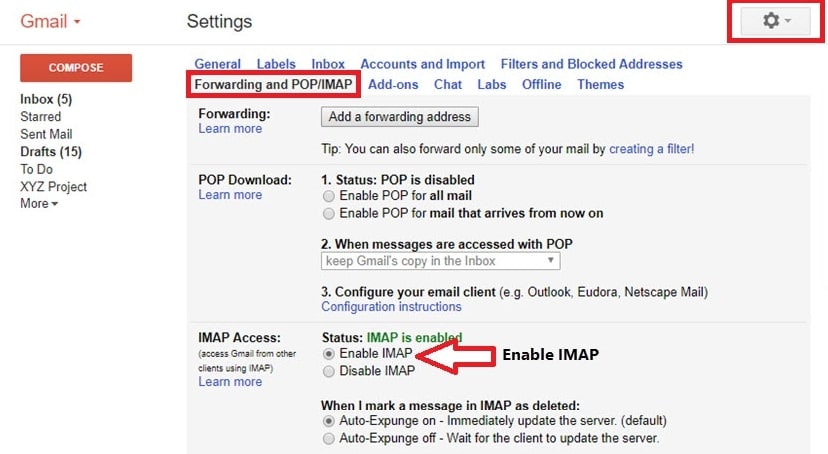
Modifique as configurações de segurança em sua conta do Google para permitir que seu cliente de e-mail de desktop acesse sua conta do Gmail. Para começar, navegue até https://myaccount.google.com/. A tela Minha Conta será exibida: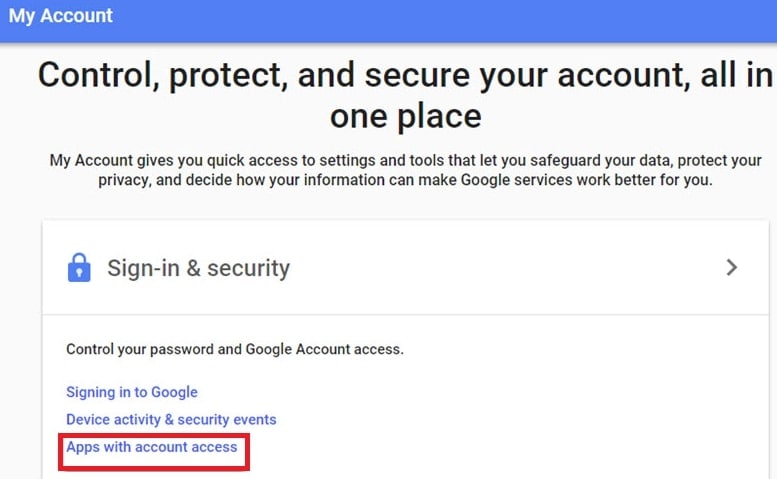
Clique em Aplicativos com acesso à conta. A tela Login e Segurança será exibida. Role para baixo até Permitir aplicativos menos seguros.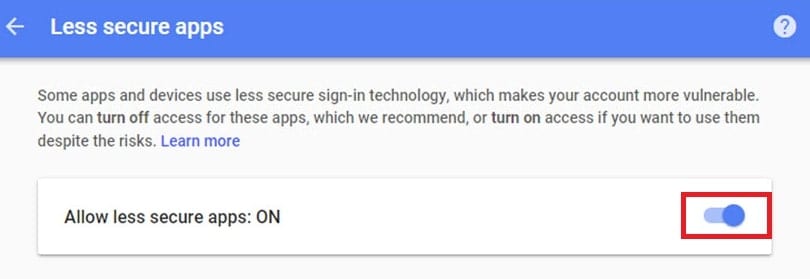
Permita que seu cliente de e-mail de desktop acesse a conta do Gmail.
Passo 2: Adicionar a conta do Gmail ao cliente de e-mail da área de trabalho
O próximo passo é conectar sua conta do Gmail ao cliente de e-mail da área de trabalho. O procedimento exato que você seguirá depende do seu cliente de e-mail da área de trabalho.
Clique em Arquivo para Microsoft Outlook. Clique no botão Adicionar Conta quando a tela Informações da Conta for exibida: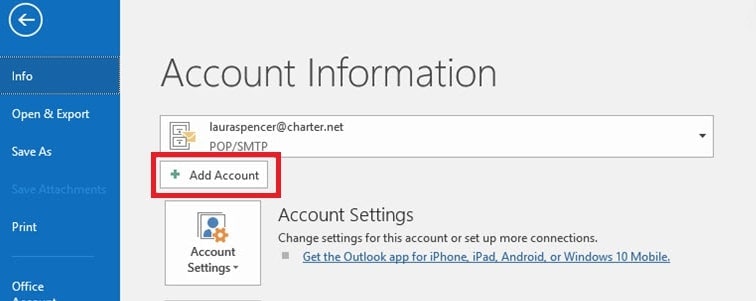
Você será solicitado a inserir sua conta e senha do Gmail para adicionar ao Outlook. Preencha os espaços em branco e pressione o botão Conectar. Vincule sua conta do Gmail à sua conta do computador clicando em OK.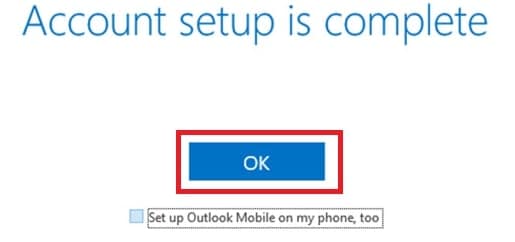
Permita que seu cliente de e-mail de desktop acesse a conta do Gmail.
Observação: Na caixa de entrada do Outlook, você encontrará um e-mail com o assunto Mensagem de teste do Microsoft Outlook. Você receberá a mesma mensagem em sua caixa de entrada do Gmail.
As mensagens enviadas para o seu Gmail também serão enviadas para o MS Outlook. Você ainda pode abrir suas mensagens do Gmail por meio do Outlook, mesmo que perca o acesso à sua conta do Gmail. Mas lembre-se de que excluir uma mensagem da sua conta do Gmail também a removerá da caixa de entrada do Outlook.
Método 3. Ferramenta de backup do Gmail de terceiros
Ao fazer backup de e-mails do Gmail, uma ferramenta de terceiros pode ser conveniente e segura. Em um artigo anterior, discutimos o UpSafe Gmail Backup, uma ferramenta popular de backup do Gmail que oferece aos usuários um processo de backup direto. No entanto, várias outras ferramentas de backup do Gmail de terceiros estão disponíveis, cada uma com recursos e benefícios exclusivos.
Uma dessas ferramentas é o Wondershare Ubackit, conhecido por suas opções avançadas de backup e recursos de armazenamento seguro. A seguir estão as principais características do Wondershare UBackit:

Wondershare UBackit - sua ferramenta confiável de backup de e-mail
Faça backup de e-mails em discos rígidos locais ou dispositivos de armazenamento externo de forma eficaz, segura e completa.
Fornece backup automático para fazer backup de seus arquivos do Outlook diariamente, semanalmente, mensalmente ou até mesmo sem parar.
Defina uma senha para proteger seus backups, mantendo seus dados confidenciais caso sejam roubados, perdidos ou comprometidos.
Suporta backup incremental, que salva apenas as alterações feitas em seus arquivos desde o último backup, reduzindo o tempo de backup e economizando espaço de armazenamento.
Atualmente, o UBackit ainda não oferece suporte direto para backups de webmail. No entanto, os usuários podem usar o UBackit para fazer backup de sua conta do Gmail com acesso à sua conta usando o cliente do Outlook. O Wondershare UBackit permite duplicar todos os seus dados e torna simples a abertura de todos os arquivos de e-mail salvos em backup no Outlook.
Você pode criar instantaneamente um backup de e-mail executando estes quatro passos.
Passo 1: Escolha Backup do Outlook
Instale e abra o Wondershare Ubackit. Navegue até Backup e Restauração > Criar Novo > Backup do Outlook.
O UBackit começará a procurar arquivos de e-mail disponíveis em seu PC. Aguarde um pouco.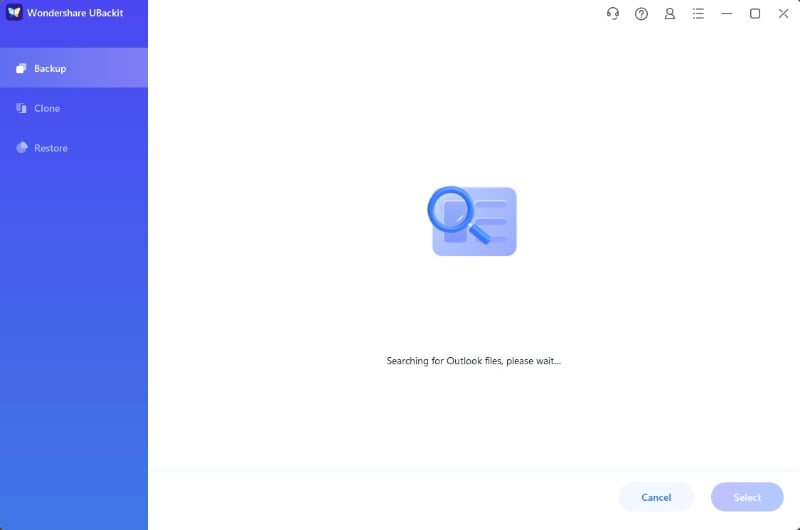
Passo 2: Escolha os arquivos do Gmail que você deseja fazer backup
Selecione os arquivos dos quais deseja fazer backup marcando as caixas ao lado dos nomes dos arquivos. Em seguida, clique no botão Selecionar no canto inferior direito do aplicativo quando terminar.
Passo 3: Escolha o destino do backup do Gmail
Agora, você será solicitado a escolher um local onde deseja fazer backup de seus e-mails do Gmail. O backup pode ser salvo em uma unidade interna ou em qualquer fonte externa.
Passo 4: Conclua o backup do Gmail
O programa de backup de e-mail começará a fazer backup do seu Gmail no local escolhido. Pode levar vários segundos. O gerenciador de arquivos de backup será exibido na tela após a conclusão do backup. Os usuários podem planejar um backup automático do Gmail selecionando a opção Agendar. Além disso, um recurso de proteção por senha é fornecido clicando no ícone de três pontos no canto superior direito.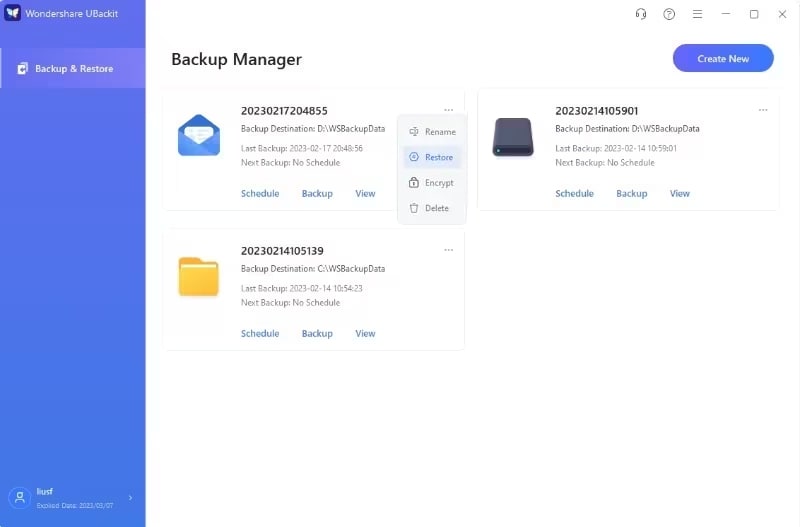
Além do Wondershare Ubackit, existem vários aplicativos de terceiros que você pode usar para fazer backup de e-mails do Gmail. Você pode explorá-los na lista das melhores ferramentas de backup do Gmail.
Método 4. Fazer backup de e-mails do Gmail usando o filtro de encaminhamento do Gmail
O método mais simples para encaminhar seus e-mails do Gmail para outra conta é criando um filtro. Basta configurar o filtro para encaminhar seus e-mails para uma outra conta em um serviço diferente. É isso! Simples e rápido!
Você pode acessar facilmente a configuração do filtro no Gmail usando um dos três métodos. Use o método que for mais fácil ou conveniente para você.
- Passo 1: Para acessar suas configurações, clique no ícone de roda dentada e depois em Ver Todas as Configurações na barra lateral. Clique em Criar um Novo Filtro na aba "Filtros e endereços bloqueados".

- Passo 2: Se você acabou de criar um endereço de encaminhamento na guia Encaminhamento e POP/IMAP, procure-o clicando no botão Criar um Filtro.

- Passo 3: Outra opção é usar a caixa de pesquisa na parte superior do Gmail. Clique na seta à direita da caixa de pesquisa. Combina a busca de um e-mail com a criação de um filtro.

Observação: Você pode definir os critérios que deseja que o Gmail use visitando os campos mais populares, que incluem Tamanho, Contém as palavras, Não contém as palavras, De, Para, Assunto e seguintes. Além disso, há opções para e-mails que contenham anexos e se você deseja incluir conversas. Para especificar os e-mails que deseja encaminhar, basta preencher um ou mais campos.
Método 5. Salvar e-mails do Gmail no Evernote
Cada conta do Evernote inclui um endereço de e-mail exclusivo que você pode usar para enviar itens diretamente para o seu arquivo do Evernote. É semelhante ao filtro de encaminhamento do Gmail, no qual você continua a usar o Gmail para encaminhar tudo.
Agora, o Evernote tem um complemento para o Gmail que permite que você salve e-mails do Gmail no Evernote. Esse complemento incorpora o conhecido elefante verde à interface da sua mensagem. Basta clicar nele para adicionar a mensagem ao Evernote.
Com o complemento Evernote para Gmail, você pode salvar e-mails importantes no Evernote e compartilhar facilmente suas anotações por e-mail – tudo de um único local. O Evernote para Gmail está disponível na web, bem como em dispositivos iPhone e Android.
- Passo 1. Você deve primeiro instalar o complemento Evernote para Gmail antes de poder usá-lo. Após a instalação, o ícone do Evernote será exibido na sua seção de complementos.

- Passo 2. O Evernote para Gmail salva e-mails importantes em sua conta Evernote sem exigir que você saia de sua caixa de entrada. Para salvar um e-mail do Gmail no Evernote, siga estes passos:
- Selecione o e-mail que você deseja salvar no Evernote.
- Selecione o complemento Evernote. O ícone será exibido em uma coluna vertical à direita da mensagem aberta.
- Escolha um caderno, adicione uma etiqueta, edite o título, se desejar, e adicione anotações ou comentários. Se você não fizer nada, as configurações padrão serão usadas.
- Toque no botão Salvar.
Método 6. Usar o GMvault para fazer backup de e-mails do Gmail
O GMvault é um script Python versátil que funciona nas plataformas Windows, Mac e Linux e fornece uma ampla gama de funcionalidades, como criar um backup completo do seu arquivo do Gmail e transferir todos os dados de e-mail para outra conta do Gmail. Esta ferramenta é uma solução prática para a transferência de e-mails entre diferentes contas.
A natureza do script de linha de comando do GMvault o torna atraente, permitindo que os usuários agendem backups automáticos. Esse recurso é benéfico porque garante que você se lembrará de fazer backup do seu Gmail e poderá configurá-lo e deixá-lo em execução. O GMvault suporta backups de várias contas em um único dispositivo e vários formatos de arquivo, incluindo os padrão como .mbx, que podem ser gerenciados usando clientes de e-mail tradicionais.
Use o modo de sincronização completa para fazer backup de toda a sua conta do Gmail em um diretório separado. Seu repositório de backup de e-mails pode ser transferido facilmente de um dispositivo para outro e estar protegido contra danos.
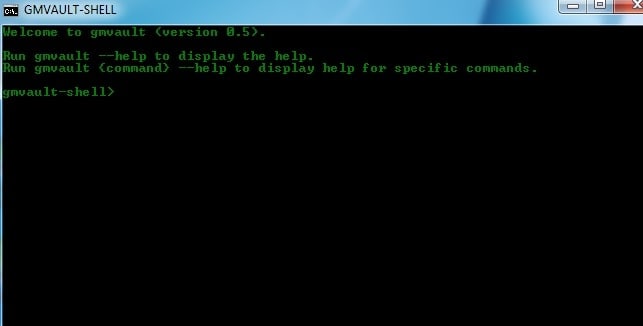
Parte 3. Integre os backups do Gmail ao seu fluxo de trabalho
Pode ser frustrante perder mensagens importantes do Gmail, por isso é importante tornar os backups do Gmail uma parte regular do seu fluxo de trabalho. Seguir essas dicas permite que você aproveite ao máximo sua estratégia de backup do Gmail e proteja seus e-mails importantes.
- Faça backup regularmente de sua conta do Gmail para proteger contra perda de dados. Isso pode ser obtido criando backups manualmente ocasionalmente ou automaticamente fazendo backup de suas informações regularmente.
- Faça backup de suas mensagens de várias maneiras para aumentar a segurança. Por exemplo, você pode baixar uma cópia local de suas mensagens e usar um serviço de backup em nuvem para se proteger contra possíveis falhas.
- Para garantir a segurança de sua conta, você deve seguir as boas práticas de segurança do Gmail, incluindo o uso de senhas seguras e outras medidas de segurança online.
- Pode ser necessário ajustar a frequência de backup dependendo do volume de e-mail. Alguns utilitários de backup permitem backups automáticos, enquanto outros exigem backups manuais. É importante entender o sistema de backup que você está usando e verificar regularmente seus arquivos de backup para garantir que estejam sendo executados corretamente.
- Fique de olho no espaço de armazenamento de backup e considere armazenar arquivos de backup mais antigos em um local diferente se exceder o limite de armazenamento. No entanto, tenha cuidado ao excluir arquivos de backup mais antigos, pois você pode não conseguir recuperá-los mais tarde, se necessário.
- Automatize o processo de backup o máximo possível para reduzir a possibilidade de esquecer de fazer backup de sua conta do Gmail. Você pode usar o Google Sheets como um banco de dados para automatizar seus dados de backup.
- Pesquise cuidadosamente as ferramentas de backup antes de comprá-las para garantir que elas ofereçam a segurança, os recursos e a confiabilidade necessários.
- Aumente a segurança do seu e-mail e, ao mesmo tempo, atualize a integridade da sua conta. Isso pode ser obtido habilitando a autenticação multifator, selecionando uma senha única e forte, usando senhas fortes para todas as soluções de backup e empregando medidas de segurança adicionais ao enviar e-mails confidenciais.
Conclusão:
Você deve fazer o backup regularmente dos seus e-mails do Gmail para evitar perder seus dados. Reduza a possibilidade de perda de dados fazendo o backup do seu Gmail agora, usando os diferentes passos que acabamos de mostrar. Embora existam muitas ferramentas de backup de terceiros para o Gmail, o Wondershare Ubackit é uma opção confiável e segura para fazer o backup dos seus e-mails do Gmail.


